При первом запуске Windows 10 обычно требуется изменить дату и время, указать часовой пояс и сохранить настройки (если автоматически время будет выставлено некорректно). Также потребность смены даты и времени может возникнуть в случае переезда в другой часовой пояс, или в случае какого-либо сбоя системы.
Как изменить дату и время в Windows 10?
- Щелкните правой кнопкой мыши на индикаторе даты и времени.
- Выберите параметр «Настройка даты и времени».
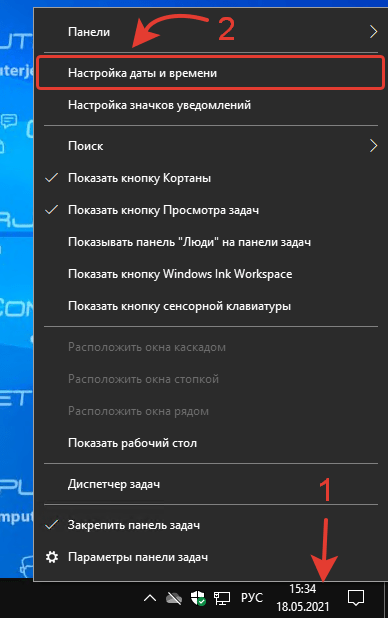
- В открывшемся окне параметров посмотрите текущую дату и время. Если дата и время не совпадает с реальной датой и временем, проверьте какой часовой пояс установлен в системе. Если часовой пояс не совпадает с тем, часовым поясом, в котором вы находитесь, кликните по часовому поясу и выберите нужный вариант.
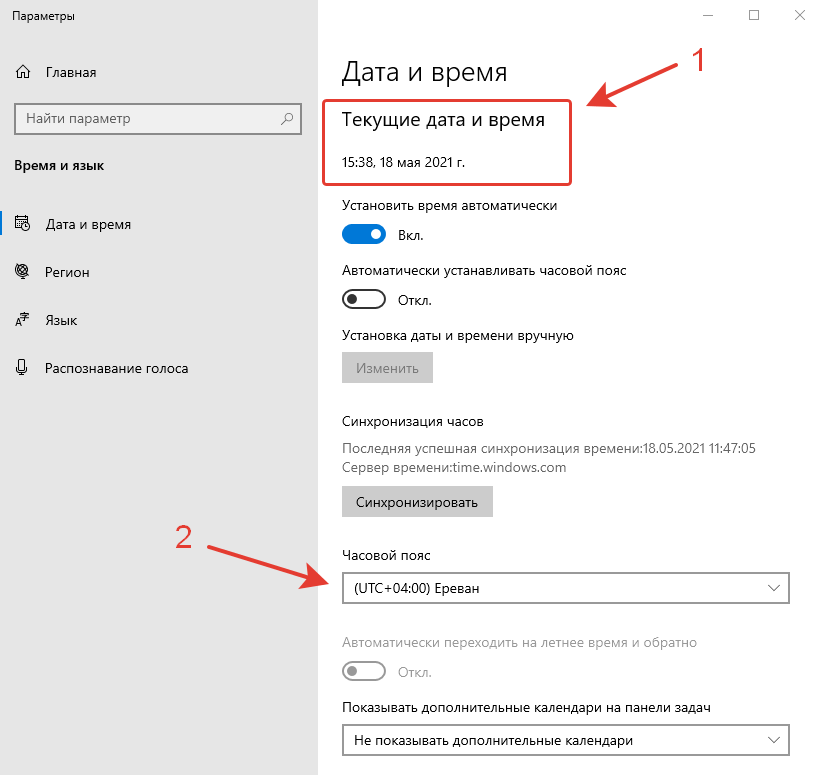
- После этого, дата и время должны измениться. Если этого не произошло, проверьте, включен ли параметр «Установить время автоматически». Если параметр, отключён, включите его или установите дату и время вручную, нажав кнопку «Изменить». Мы не рекомендуем ручной вариант, так как по умолчанию время устанавливается автоматически. Главное — правильно выбрать часовой пояс.
- И в завершение нажмите кнопку «Синхронизировать», чтобы актуализировать время на устройстве с серверным временем на time.windows.com. Если после синхронизации рядом с кнопкой появилась галочка, значит всё работает, и время настроено успешно.
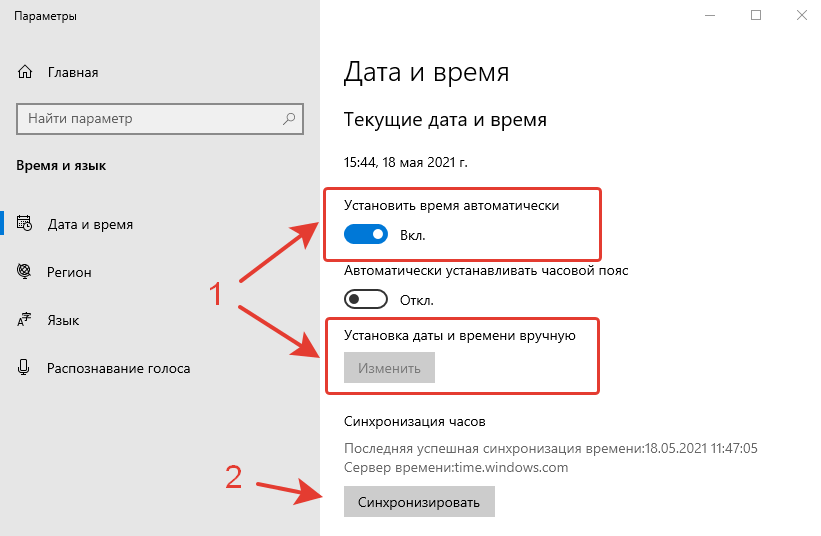
Что делать, если сбивается время в Windows 10?
Для начала надо понять, почему сбивается время и что на это может влиять.
- Время сбивается в случае, если было изменено местоположение, а настройка часового пояса осуществляется Windows 10 автоматически.
Если вы хотите самостоятельно контролировать время на устройстве при смене местоположения и перемещении между часовыми поясами, отключите функцию «Автоматически устанавливать часовой пояс».
Если вы хотите, чтобы Windows сама меняла время и дату при смене местоположения и часового пояса, включите функцию «Автоматически устанавливать часовой пояс» и включите «Расположение».
- Время может сбиться в случае ошибки синхронизации с сервером времени, отсутствия интернета или блокировки DNS адресов.
Убедитесь, что синхронизация времени осуществляется успешно. Если возникает ошибка с сервером времени, проверьте не блокирует ли антивирус или сторонняя программа доступ к ресурсу time.windows.com. Если решить проблему не удаётся, отключите следующие параметры: «Установить время автоматически» и «Автоматически устанавливать часовой пояс», а затем настройте время и часовой пояс вручную.
Помогла ли вам наша инструкция по настройке времени и даты? Перестало сбиваться время, или проблема наблюдается по-прежнему?
Расскажите в комментариях 😉